MySafeNewPages est une extension parasite qui se glisse sur vos navigateurs pour diffuser par la ensuite des publicités pendant que vous naviguez sur le web. MySafeNewPages est donc un adware qui transforme votre ordinateur en espace publicitaire pour faire gagner de l’argent aux auteurs de cette infection.
L’adresse MySafeNewPages.com affichage d’ailleurs un faux message pour proposer de faire installer l’extension publicitaire.
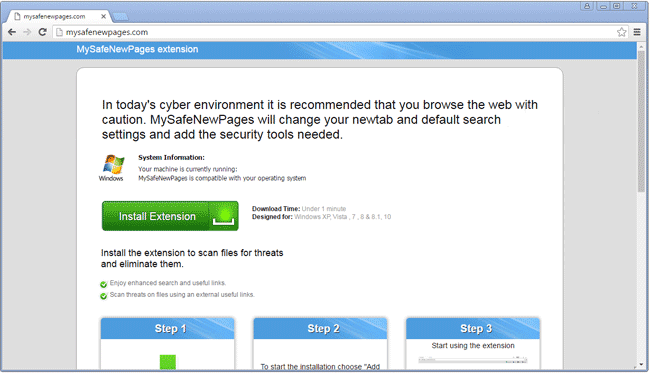
Cette page peut s’ouvrir en publicité sur les sites de streaming illégaux ou de téléchargement via des fichiers torrent qui diffusent très souvent de ce type d’arnaque.
Si vous avez installé l’extension MySafeNewPages sur Firefox ou Chrome et qye ce dernier est infecté et vous devez aller supprimer celle-ci sinon des pubs vont continuer à s’afficher sous forme de bannière ou d’onglets qui s’ouvre automatiquement pendant que vous consultez des sites internet.
Si vous rencontrez des difficultés pour désinfecter votre navigateur, vous pouvez suivre notre guide gratuit qui vous propose d’utiliser des utilitaires eux aussi 100 % gratuits et très efficaces pour supprimer ce genre de virus publicitaire. Méfiez vous des autres sites qui prétendent vous aider, leur but est de vous faire installer un programme payant qui sera difficilement désinstalable de votre ordinateur.

Comment supprimer MySafeNewPages ?
Supprimer MySafeNewPages de vos navigateurs
- Démarrez Google Chrome et appuyez sur le bouton
 en haut à droite de votre navigateur.
en haut à droite de votre navigateur. - Cliquez sur Outils et sur Extensions.
- Cherchez dans la liste MySafeNewPages et cliquez sur l'icône de la corbeille
pour vous en débarrasser. Faites de même pour toutes les extensions que vous n'avez pas installées. Si vous ne trouvez rien passez à l'étape suivante du guide.
- A chaque fois que la fenêtre de confirmation s'affiche, cliquez sur Supprimer.
- Démarrez Firefox, cliquez sur le bouton
 en haut à droite de votre navigateur et cliquez sur Modules
en haut à droite de votre navigateur et cliquez sur Modules - Dirigez-vous ensuite successivement dans les onglets Extensions et Plugins pour y rechercher MySafeNewPages et toutes les extensions que vous n'avez pas installées volontairement. Supprimez-les à chaque fois. Si vous ne trouvez rien vous pouvez passer directement à l'étape suivante.
- Rédémarrez votre navigateur.
- Ouvrez Internet Explorer (en mode Bureau si vous utilisez Internet Explorer 10 ou 11).
- Cliquez sur le bouton Outils
 , puis cliquez sur Gérer les modules complémentaires
, puis cliquez sur Gérer les modules complémentaires - En dessous de afficher, cliquez sur Tous les modules complémentaires
- Appuyez ensuite sur le plugin à supprimer, puis sur Plus d'informations.
- Dans la boîte de dialogue Informations, cliquez sur Supprimer.
 Si vous êtes invité à fournir un mot de passe administrateur ou une confirmation, fournissez le mot de passe ou la confirmation. Si le bouton Supprimer n'est pas accessible c'est que MySafeNewPages l'a desactivé, veuillez donc passer directement à l'étape suivante.
Si vous êtes invité à fournir un mot de passe administrateur ou une confirmation, fournissez le mot de passe ou la confirmation. Si le bouton Supprimer n'est pas accessible c'est que MySafeNewPages l'a desactivé, veuillez donc passer directement à l'étape suivante. - Dès que vous avez fini, cliquez sur Fermer.
Supprimer MySafeNewPages avec AdwCleaner
AdwCleaner est un utilitaire gratuit de nettoyage qui va retirer MySafeNewPages mais aussi les autres menaces peut-être cachées sur votre machine.
- Téléchargez AdwCleaner en cliquant sur le bouton ci-après :
Téléchargez AdwCleaner - Double-cliquez sur adwcleaner.exe afin de lancer l'utilitaire.
- Lancez un scan de votre ordinateur en appuyant sur Scanner
- Une fois que le scan est achevé, appuyez sur le bouton Nettoyer pour retirer les menaces trouvées.
- Rédémarrez votre PC si l'utilitaire vous le propose.
Supprimer MySafeNewPages avec ZHPCleaner
ZHPCleaner est un utilitaire de sécurité gratuit qui vous offre la possibilité de supprimer tous les logiciels nuisibles présents sur votre PC très rapidement. La principale qualité de l'outil est sa simplicité d'utilisation : vous n'avez rien à installer, faites simplement un double clic sur l'application pour commencer à l'utiliser. Un autre clic vous donnera la possibilité pour finir de supprimer ces logiciels indésirables pour laisser votre système nettoyé.
- Désactivez le temps de la désinfection Avast si ce dernier est activé sur votre PC.
- Cliquez sur le bouton bleu ci-dessous pour récupérer ZHPCleaner :
Téléchargez ZHPCleaner - Double-cliquez sur le fichier ZHPCleaner.exe pour lancer ZHPCleaner.
- Acceptez la licence.
- Cliquez sur Scanner, puis une fois l'analyse terminée, appuyez sur Nettoyer.
- Appuyez sur Non si on vous propose d'afficher son interface de réparation.
- Rédémarrez votre machine si l'utilitaire vous le propose.
Supprimer MySafeNewPages avec le programme MalwareBytes Anti-Malware
Malwarebytes Anti-Malware est un logiciel qui va effacer de votre ordinateur les menaces que des anti-virus classiques ne trouvent généralement pas (comme les publiciels et les spywares, entre autres). Si vous désirez être protégé contre ce type d'ennuis, la version Premium de MalwareBytes Anti-Malware est un très bon investissement qui placera votre PC à l'abri (le logiciel est vendu 22.95 euros et vous pouvez l'installer sur 3 de vos ordinateurs).
- Téléchargez MalwareBytes Anti-Malware :
Version Premium Version Gratuite (sans fonctionnalité de protection) - Double-cliquez sur le fichier téléchargé pour démarrer l'installation de MalwareBytes Anti-Malware.
- Appuyez sur le bouton orange Corriger Maintenant à droite de la mention Aucun examen n'a été réalisé sur votre système
- Dès que le scan est achevé, cliquez sur le bouton Supprimer la selection.
- Rédémarrez votre PC une fois le scan terminé si le logiciel vous le demande.
Réinitialiser votre navigateur (si nécessaire)
Si vous voyez encore des traces de MySafeNewPages après avoir suivi l'ensemble des étapes de ce guide vous pouvez réinitialiser votre navigateur en effectuant la manipulation suivante :
- Ouvrez Google Chrome et cliquez sur le bouton
 dans l'angle supérieur droit de la fenêtre du navigateur de votre navigateur.
dans l'angle supérieur droit de la fenêtre du navigateur de votre navigateur. - Allez en bas de la page et appuyez sur Afficher les paramètres avancés.
- Dirigez-vous encore tout en bas de la page et cliquez sur Réinitialiser les paramètres du navigateur.
- Cliquez une nouvelle fois sur Réinitialiser.

- Téléchargez ResetBrowser :
Télécharger ResetBrowser - Enregistrez le fichier resetbrowser.exe sur votre bureau et double-cliquez sur le fichier.
- ResetBrowser vous précise ce qu'il va faire précisément sur votre machine, cliquez sur Ok pour accepter.
- Cliquez sur Réinitialisez Chrome et attendez.
- Dès que ResetBrowser a terminé, appuyez sur Ouvrir Chrome et vous devriez être débarrassé de MySafeNewPages
- Ouvrez Mozilla Firefox.
- Dans la barre d’adresse de Firefox tapez le texte suivant about:support.
- Sur la page qui apparaît appuyez sur Réparer Firefox.

- Téléchargez ResetBrowser :
Télécharger ResetBrowser - Enregistrez le fichier resetbrowser.exe sur votre bureau et double-cliquez sur le fichier.
- ResetBrowser vous explique ce qu'il va faire précisément sur votre système, appuyez sur Ok pour fermer la fenêtre.
- Cliquez sur Réinitialisez Firefox et attendez.
- Quand ResetBrowser a terminé, cliquez sur Ouvrir Firefox et vous devriez être débarrassé de MySafeNewPages

- Téléchargez ResetBrowser :
Télécharger ResetBrowser - Enregistrez le fichier resetbrowser.exe sur votre bureau et double-cliquez l'executable.
- Une notice vous indique ce qui va se passer concrètement sur votre ordinateurSi vous n'avez pas réussi à effacer MySafeNewPages de votre ordinateur après voir suivi ces 5 étapes, exposez ce qui ne va pas sur notre page support. Quelqu'un viendra vite vous apporter de l'aide ! Accéder au support.





